Úprava, korekcia alebo zdokonalenie snímok
Na obrazovke úprav Vytvoriť alebo otvoriť položky (Create or Open Items) môžete zmeniť uhol, umiestnenie a veľkosť snímok vložených do položky. Môžete tiež upraviť jas a kontrast snímok alebo snímky zdokonaliť pomocou špeciálnych filtrov.
 Dôležité
Dôležité
- Táto funkcia nemusí byť dostupná pri používaní PRÉMIOVÉHO obsahu.
 Poznámka
Poznámka
- Informácie o prepnutí obrazovky úprav Vytvoriť alebo otvoriť položky (Create or Open Items) nájdete v časti „Obrazovka úprav Vytvoriť alebo otvoriť položky“.
- V nasledujúcich popisoch sa ako príklad používa úprava koláže. Zobrazené obrazovky sa môžu líšiť v závislosti od vytváraného obsahu.
Zmena uhla, umiestnenia a veľkosti snímok
-
Vyberte snímku v oblasti úprav obrazovky Vytvoriť alebo otvoriť položky (Create or Open Items).
Pod vybratou snímkou sa zobrazí panel s nástrojmi na úpravu snímky.
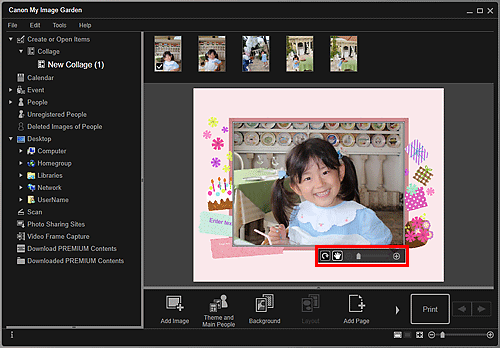
-
Pomocou tohto panela s nástrojmi môžete zmeniť uhol, umiestnenie a veľkosť.
 (Otočiť o 90°)
(Otočiť o 90°)- Každým kliknutím sa snímka otočí o 90 stupňov v smere hodinových ručičiek.
 (Upraviť umiestnenie)
(Upraviť umiestnenie)- Kurzor môžete prepínať medzi kurzorom
 (Premiestniť) a štandardným kurzorom. Prepnite na kurzor
(Premiestniť) a štandardným kurzorom. Prepnite na kurzor  (Premiestniť) a presunutím snímky zmeňte jej umiestnenie. Prepnutím na štandardný kurzor uzamknite umiestnenie snímky.
(Premiestniť) a presunutím snímky zmeňte jej umiestnenie. Prepnutím na štandardný kurzor uzamknite umiestnenie snímky.  (Zmenšiť/Zväčšiť)
(Zmenšiť/Zväčšiť)- Veľkosť zobrazenia môžete ľubovoľne zmeniť presunutím jazdca. Snímku tiež môžete minimalizovať alebo maximalizovať kliknutím na položku
 (Zmenšiť) alebo
(Zmenšiť) alebo  (Zväčšiť).
(Zväčšiť).
 Poznámka
Poznámka- Ak je položkou rozloženie fotografií, zobrazí sa možnosť Pridať dátum (Add date). Kliknutím pridajte k fotografii dátum. V dialógovom okne Rozšírené nastavenia (Advanced Settings) zobrazenom kliknutím na položku Rozšírené... (Advanced...) v dolnej časti obrazovky môžete tiež nastaviť tlač dátumov na všetkých snímkach. Ak sa tlačidlo Rozšírené... (Advanced...) nezobrazuje, kliknite na ikonu
 (Posunúť doprava).
(Posunúť doprava).
Korekcia a zdokonalenie snímok
-
V oblasti úprav vyberte snímky a kliknite na položku Korekcia a zdokonalenie (Correct/Enhance) alebo Špeciálne filtre (Special Filters).
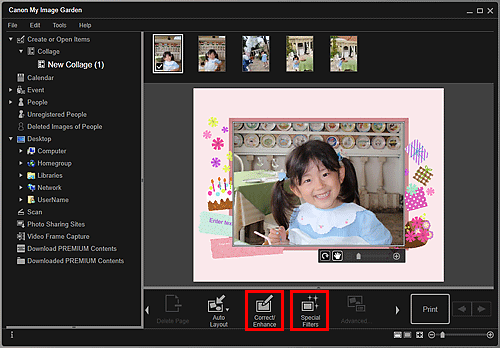
Po kliknutí na položku Korekcia a zdokonalenie (Correct/Enhance):
Zobrazí sa okno Korekcia/zdokonalenie snímok (Correct/Enhance Images). Umožňuje odstrániť efekt červených očí alebo upraviť jas a kontrast snímok.
Po kliknutí na položku Špeciálne filtre (Special Filters):
Zobrazí sa okno Špeciálne filtre snímok (Special Image Filters). Fotografie môžete jednoducho upravovať pomocou ľubovoľného filtra.
 Poznámka
Poznámka- Snímku môžete korigovať alebo zdokonaliť aj tak, že kliknete pravým tlačidlom myši na oblasť úprav a v zobrazenej ponuke vyberiete položku Korekcia a zdokonalenie (Correct/Enhance) alebo Špeciálne filtre (Special Filters).

